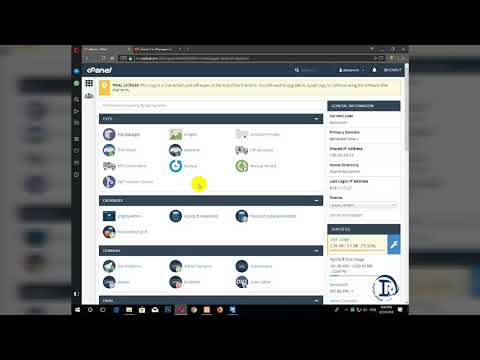سطل آشغال برای ذخیره فایل های پاک شده است - اگر نظر خود را تغییر دهید ، می توانید به راحتی آنها را بازیابی کنید. در غیر این صورت ، با پر شدن سبد ، آنها به طور خودکار حذف می شوند. گاهی اوقات فضای کافی روی پارتیشن دیسک سخت وجود ندارد و اولین کاری که کاربر انجام می دهد تخلیه سطل زباله است. این تصمیم صحیحی است ، زیرا هیچ چیز مفیدی نمی تواند وجود داشته باشد … اما اگر ناگهان به فایلی که تازه از سطل زباله پاک شده نیاز دارید ، چه می کنید؟

ضروری است
- - کامپیوتر؛
- - اینترنت؛
- - مرورگر ؛
- - FileRescue برای برنامه NTFS.
دستورالعمل ها
مرحله 1
FileRescue برای NTFS به شما کمک خواهد کرد. یک مرورگر را باز کنید و نام برنامه FileRescue را برای NTFS در نوار جستجو وارد کنید. یکی از پیوندها را دنبال کنید و برنامه را در حافظه کامپیوتر بارگیری کنید. همچنین ، این نرم افزار را می توان در freesoft.ru یافت. نصب برنامه را اجرا کرده و پارامترهای نصب را مشخص کنید. چنین ابزارهایی باید روی درایو محلی سیستم رایانه نصب شوند.
گام 2
برنامه را اجرا کنید. برای شروع جستجو برای فایلهای حذف شده ، روی دکمه Analyze در صفحه بالای برنامه کلیک کنید. FileRescue برای NTFS کل رایانه شما را اسکن کرده و لیست کاملی از پرونده های اخیراً حذف شده را نمایش می دهد. با دکمه Rescan Drives می توانید این روش را تکرار کنید.
مرحله 3
پرونده های مورد نیاز خود را پیدا کنید. آنها را انتخاب کرده و بر روی دکمه Recover که در کنار صلیب قرمز نشان داده شده است کلیک کنید. روش بازیابی را شروع می کنید. پس از پایان برنامه ، پرونده ها را بررسی کنید. اگر آنها شروع به کار نکنند یا سیستم عامل خطایی ایجاد کند ، بازیابی انجام نشد.
مرحله 4
با استفاده از مورد منوی Options ، تمام تنظیمات لازم را انجام دهید. اگر در کار خود مشکلی دارید ، به راهنمایی برنامه مراجعه کنید. اگر هنوز برنامه به شما کمک نکرد ، می توانید برنامه های کاربردی بسیاری را برای هر نوع فایل در اینترنت پیدا کنید. به عنوان یک قاعده ، رابط کاربری این ابزار کاملاً ساده است ، بنابراین در کار هیچ مشکلی وجود ندارد.
مرحله 5
همچنین ، سعی کنید از اطلاعات خود نسخه پشتیبان تهیه کنید تا بتوانید در صورت خرابی های مختلف سیستم یا عفونت ویروس ، دیسک سخت کامپیوتر خود را بدون هیچ گونه مشکلی قالب بندی کنید. همچنین فراموش نکنید که شما باید یک نرم افزار ضد ویروس تخصصی نصب کنید که کل کامپیوتر را در زمان واقعی اسکن کرده و فرایندها و پرونده های مشکوک را شناسایی کند.